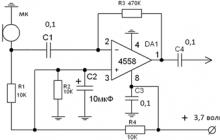Что такое Trados? Trados - это программа автоматизированного перевода (CAT), поддерживающая память переводов (TM). В отличие от программ, выполняющих «машинный перевод», Trados не переводит вместо человека, а лишь помогает переводчику и упрощает его работу.
Translation Memory (ТM) - база данных, где хранятся выполненные переводы. Технология ТМ работает по принципу накопления: в процессе перевода в ТМ сохраняется исходный сегмент (предложение) и его перевод. При обработке нового текста, поступившего на перевод, система сравнивает каждое его предложение с сохраненными в базе сегментами. Если идентичный или подобный исходному сегмент найден, то этот сегмент отображается вместе с переводом и указанием совпадения в процентах. Слова и фразы, которые отличаются от сохраненного текста, выделяются подсветкой. Таким образом, переводчику остается перевести только новые сегменты и отредактировать частично совпадающие. Каждое изменение или новый перевод сохраняются в ТМ. А в результате, нет необходимости дважды переводить одно и то же предложение!
1. Стандартные настройки Trados
Данные настройки сохраняются до их последующего изменения.Откройте Меню «Options - Translation Memory Options»:
1.1. Выставьте следующие значения на закладке «General»:2. Перевод с Trados
2.1. Откройте полученную с проектом память (ТМ - сокращение от Translation Memory) – файл.tmw с иконкой или . Открывается Translator"s Workbench (TW). Если память (TM) была предоставлена в экспортированном формате (.txt или.tmx), запустите Translator"s Workbench (TW) и импортируйте ее через меню «File - Import...»2.3. Поставьте курсор на начало сегмента для перевода (сегмент - это слово, словосочетание или предложение, заканчивающееся знаком конца предложения («.», «!» или «?»), абзаца «¶», табуляцией «→» или двоеточием «:») и нажмите «Alt+Home» для открытия сегмента.
При открытии сегмента Trados начинает искать соответствия в ТМ и процент соответствия указывается фиолетовым цветом
(например <}100{>, <}98{>
или <}0{>
) сразу под текстом оригинала (если включено отображение непечатных символов в MS Word).
Если не было найдено соответствий , поле для перевода будет пустым и со светло-желтым фоном (процент соответствия = 0%).
Примечание:
Можно скопировать оригинал в поле перевода, нажав «Alt + Insert». Это полезно в случае, если проще изменить оригинальный текст, чем ввести перевод заново (много цифр, непереводимых слов, начертаний).
Также есть возможность посмотреть перевод отдельного слова (словосочетания) в ТМ. Для этого выделите слово в поле оригинала, перевода или в еще непереведенном тексте (за пределами полей оригинала и перевода) и нажмите «Alt + (стрелка вверх)».
2.5. Нажмите «Alt+*» (звездочка на цифровой панели) для подтверждения ввода перевода сегмента. После этого откроется следующий сегмент.
2.6. Для завершения перевода без перехода к следующему сегменту нажмите «Alt+End».
Ни в коем случае:
НЕ изменяйте текст оригинала;
НЕ изменяйте и не удаляйте теги фиолетового цвета. Чтобы этого избежать, включите в Word в меню Trados «Toggle Tag Protection». Внизу слева (где обычно указываются номер и количество страниц) появится сообщение «Tag Protection ON». Теперь теги защищены от удаления.
НЕ оставляйте поле перевода пустым (лучше, при необходимости, поставить пробел).
НЕ закрывайте документ, не закрыв сегмент (обязательно нажмите «Alt+End»).
3. Очистка файлов
1.1. Когда весь текст переведен, необходимо удалить все теги Trados и текст оригинала (очистить файл). Для этого закройте файл Word и откройте в TW меню «Tools – Clean Up…»a) Выберите «Changed translations - Update TM»
б) Укажите путь к файлу «log» (в нем будут сохранен отчет об очистке).
в) Добавьте файлы для очистки, нажав кнопку «Add…». Если очищается файл TagEditor «.ttx», оригинальный файл, из которого был создан «.ttx», должен находиться в той же папке.
г) Нажмите кнопку «Clean Up» для очистки файлов.
д) По окончании очистки нажмите кнопку «Close».
2.3. Откройте созданный файл «log». В нем не должно быть указано наличие ошибок.
4. Возможные ошибки и их устранение
5. Горячие клавиши
Клавиши | Кнопка на панели TRADOS | Действие | Примечание |
| Открытие сегмента для перевода | Курсор находится вначале или в середине сегмента | ||
| Сохранение перевода и переход к следующему сегменту | Все встречающиеся далее 100% совпадения переводятся автоматически | ||
| Копирование оригинала в поле перевода | Полезно в случае, если проще изменить оригинальный текст, чем ввести перевод заново (много цифр, непереводимых слов, начертаний) | ||
| Alt + (стрелка вверх) | Поиск выделенного слова (словосочетания) в ТМ | Слово можно выделить в поле оригинала или перевода, а также в непереведенном тексте (за пределами полей) | |
(стрелка вверх) | Завершение сеанса перевода | сохраняется . | |
(стрелка вверх) | Завершение сеанса перевода | Текущий сегмент закрывается, а следующий не открывается. Перевод, введенный в поле перевода не сохраняется . |
Панель Trados открывается при нажатии на кнопку на панели инструментов в MS Word.
Переводческие кошки, как и обычные, бывают разные. Я расскажу о том CAT-средстве, которым пользуюсь, и которое является наиболее популярным.*
Trados – это средство автоматизированного перевода. Это значит, что программа не переводит вместо вас, а лишь помогает оптимизировать процесс перевода, что иногда значительно ускоряет работу. Это достигается за счет того, что Trados позволяет вам накапливать базу уже переведенных текстов (Translation Memory ) и использовать ее для перевода последующих текстов.
(Домашняя страница компании: http://www.trados.com/en/)
Эта статья для тех, кто впервые слышит об этой программе и хочет получить представление о принципе ее работы.
Вы увидите, что Trados
не настолько страшен, как это может показаться.
Для работы с ним достаточно знать три сочетания клавиш (для начала).
Пример работы с SDL Trados 7 Freelance.
Когда вы переводите документ MS Word
, у вас открыт сам исходный документ и дополнительное окно Trados — Translator’s Workbench
. Я расположил окно Translator’s Workbench
справа от окна MS Word
, и еще осталось место для двух словариков (см. рис. ниже).
Как видите, я подготовил файл MS Word
, содержащий несколько похожих предложений. Первое и последнее предложения идентичны.
Ставим курсор в начало первого предложения и нажимаем первое сочетание клавиш
:
Alt + Home
Получаем следующую картину:

Сначала посмотрите на окно MS Word
. Первое предложение «открылось» в поле голубого цвета. Ниже открылось поле желтого цвета – здесь мы будем печатать перевод.
Теперь посмотрите на окно Translator’s Workbench
. Оно разделено на две части. В верхней отображено то предложение, которое вы сейчас переводите, в нижней – пусто. Это значит, что подобного предложения пока нет в вашей памяти переводов.
Напечатаем перевод.

Перейдем к следующему предложению. Для этого используется второе сочетание клавиш :
Alt + Num+ Ctrl + Alt + N (для ноутбука).
Смотрим, что получилось:

Во-первых, посмотрите, что произошло с первым переведенным предложением. Виден и оригинал и перевод, при этом они заключены в «теги» (специальные символы – они нужны программе).
Теперь смотрим на второе предложение. Исходный текст открылся в поле голубого цвета, а под ним, в поле желтого цвета, уже предложен перевод. Это значит, что Trados
обнаружил в памяти переводов подобное предложение и подставил его перевод.
В окне Translator’s Workbench
в нижней части показано, из какого предложения в памяти переводов предложен этот вариант. Желтым цветом выделено слово, которым отличаются два предложения. Т.е. в нашем предложении есть слово «another»
, а в ранее встречавшемся предложении на его месте стоял артикль «a»
. Это особенно полезно, если предложение длинное, и нужно подправить только одно слово.
Подправим перевод соответственно.

Нажимаем уже знакомое сочетание клавиш для перехода к следующему предложению:
Alt + Num+ (для стандартной клавиатуры) или Ctrl + Alt + N (для ноутбука):

Ситуация повторилась — предыдущее предложение закрылось тегами, открылось новое. И снова нам предложен перевод.
Смотрим в окно Translator’s Workbench
. Одно слово выделено серым цветом. Это значит, что нам предложен перевод предложения, которое ранее уже встречалось, однако в новом предложении на одно слово больше (выделено серым). Добавим перевод этого слова в желтом поле:

Alt + Num+ (для стандартной клавиатуры) или Ctrl + Alt + N (для ноутбука)

И снова нам повезло. В желтом поле уже предложен перевод подобного предложения.
Смотрим в окно Translator’s Workbench.
Одно слово выделено голубым цветом. Это значит, что нам предложен перевод предложения, которое ранее уже встречалось, однако в новом предложении одно из слов стоит на другом месте (выделено голубым). Подправим перевод в желтом поле:

Переходим к следующему предложению:
Alt + Num+ (для стандартной клавиатуры) или Ctrl + Alt + N (для ноутбука):

Вот она – мечта каждого переводчика!!!
Как и прежде, исходное предложение открылось в голубом поле, а под ним – перевод в зеленом поле. Зеленый цвет – значит 100% совпадение. Как вы помните, я сделал идентичными первое и последнее предложения.
Таким образом, ничего править в предложенном переводе не нужно. У нас уже есть готовенький правильный перевод! Так как это последнее предложение, то мы не переходим к следующему, а закрываем этот сегмент сочетанием клавиш:
Alt + End

Все сегменты готовы. Теперь в доли секунды с помощью Translator’s Workbench очищаем файл и получаем чистенький файл с переводом:

Ну, и кто скажет, что это сложная программа?
Вы увидели, что достаточно знать всего лишь три сочетания клавиш:
- Alt + Home
- Alt + Num+ (для стандартной клавиатуры) или Ctrl + Alt + N (для ноутбука)
- Alt + End
Для начала, и в большинстве случаев, больше и не нужно.
Особенно полезен Trados
при переводе текстов, в которых есть повторения или похожие предложения. Например, одно удовольствие переводить инструкции к разным версиям цифровых фотокамер одной фирмы, и т.д.
Но даже если повторений немного, все равно удобней работать с этой кошкой. У вас для каждого исходного предложения и его перевода есть отдельные поля, вы не пропустите ни одного предложения, и т.д.
Есть и минусы.
Например, работа с этой программой привязывает вас к работе по предложениям, а иногда лучше ознакомиться с целым абзацем, а затем передавать его смысл, хотя в большинстве случаев все равно переводим по предложениям.
Итак, принцип работы вам понятен.
Остались мелочи. Однако без них вы не сможете приступить к работе и получить желаемый результат.
Вот так же коротко я расскажу все, что вам нужно знать для работы с этой программой, а также поделюсь некоторыми хитростями.
_________________________
*Вопрос популярности Trados
требует особого рассмотрения, чем мы и займемся позже.
С большей частью комментариев про Trados согласен. Сам Tradosом не пользуюсь и вряд ли буду, хотя перевожу кубометры текстов.
Независимо ни от каких финансовых выгод, есть чисто психологический момент:
Перевод с пишущей машинкой "Эрика" и коррекционной лентой, перевод на ПК и перевод с TM - это три разные вещи. Переводчик во всех трех случаях думает по-разному.
Я перевожу любой текст за 40-60-мин 1 стр. (1680 знаков), но не потому, что не могу быстрее печатать, а потому-что не могу быстрее думать и формулировать осмысленный перевод.
Меня всегда возмущает, когда переводческие агентства начинают диктовать переводчику, чем ему пользоваться. На самом деле, все средства хороши, важен результат. А то ведь так можно запретить переводчикам пользоватоься бумажными или, наоборот, электронными словарями.
Для меня перевод даже технического текста это творческий процесс, который я контролирую своим биокомпьютером, а не бездумная подстановка чужих вариантов с постредактированием. Перевод одного большого текста несколькими переводчиками с унификацией перевода терминов - отдельная тема. Здесь Trados конечно поможет.
Но редактирование даже собственных переводов (например, внесение правки, которую задним числом сделал заказчик) может отнимать больше времени, чем сам перевод.
По крайней мере для меня удобнее и надежнее перевести на автомате самому, чем за 3 дня перевести вчерне 100 страниц через Trados, а потом 5 дней редактировать и разбираться. Но я знаю переводчиков, которые медленно печатают. И поэтому они предпочитают автоматом сделать "рыбу" (им все равно, Trados или Promt) и потом немного причесать. Но это не профессиональный перевод! Это годится для чисто информационного перевода с низкими требованиями к качеству.
Те тексты, которые я перевожу, настолько сложны и разнообразны, что мне пришлось бы сделать 100-200 разных БД для каждой тематики и для каждого заказчика отдельно. Ведь, даже одни и те же термины на разных фирмах одной отрасли часто переводят по-разному.
То есть, сначала, я должен буду затратить немалые деньги на оплату программы, которая к тому же безумно грузит ПК. Затем я должен проделать колоссальную подготовительную работу. А заказчик, под которого я сделал базу выверенных и вылизанных параллельных текстов, может никогда больше не появиться.
Но опять же, повторюсь, каждый переводчик волен сам выбирать те инструменты, которые ему удобнее и которые, по его мнению, обеспечивают лучший конечный результат.
А Trados и системы TM, по большому счету, выгодны прежде всего переводческим агентствам. Скажем, встретилось какое-то слово в тексте 100 раз, а переводчику заплатят за него только один раз. То есть, это лишний повод снизить гонорар переводчику, хотя переводчик должен каждое употребление одного и того же слова переводить и обдумывать отдельно.
Но главное, перевод из творчества превращается в обработку массивов информации.
А перевод как коллективное творчество это что-то вроде Википедии, которую пишут всем миром, а репутация ее от этого невысока. Не надо превращать перевод в репку.
Trados - система автоматизированного перевода, первоначально (с 1992 года) разработанная немецкой компанией Trados GmbH. Является одним из мировых лидеров в классе систем Translation Memory (TM, накопитель переводов).
Trados GmbH была основана в 1984 году в Штуттгарте. В 1997 году 20 % акций компании были приобретены Microsoft. В 2002 году Trados объединилась с Uniscape Inc., и объединённая компания получила название Trados Inc. со штаб-квартирой в Александрии, Вирджиния. В июне 2005 года компания Trados была приобретена британской SDL International, и в 2006 году был выпущен совместный продукт с Trados SDLX.
Система Trados включает несколько модулей, предназначенных для перевода текстов различного формата: документов Microsoft Word, презентаций PowerPoint, текстов в формате HTML и других метаданных, документов FrameMaker, InterLeaf и др., а также для ведения терминологических баз данных (модуль MultiTerm). Последняя версия системы, выпущенная независимой компанией Trados - 7.0.
Принцип работы системы Trados (Традос)
Концепция Translation Memory предполагает выявление в переводимом тексте фрагментов, переводы которых уже имеются в базе данных переводов, и за счет этого сокращение объема работы переводчика. Это выявление получило название выравнивания или сопоставления (alignment). Фрагменты, оставшиеся непереведёнными после выравнивания (сопоставления), передаются дальше для ручной обработки переводчику или системе машинного перевода (Machine Translation, MT). Переводчик на этом этапе может выделить вновь переведённые фрагменты и занести новые пары параллельных текстов на двух языках в базу данных. Такая схема наилучшим образом работает на однотипных текстах, где повторяемость словосочетаний достаточно высока.
Основные модули системы Trados (Традос)
* Trados Workbench - основной модуль для перевода документов, интегрируется в оболочку Microsoft Word.
* TagEditor - модуль для перевода документов в формате HTML, XML и т. п.
* WinAlign - модуль для создания памяти переводов на основе ранее переведённых двуязычных текстов.
* S-Tagger - модуль для перевода документов в формате FrameMaker и InterLeaf.
* T-Window - модуль для перевода документов в формате PowerPoint.
* MultiTerm - модуль для ведения глоссариев.
* ExtraTerm